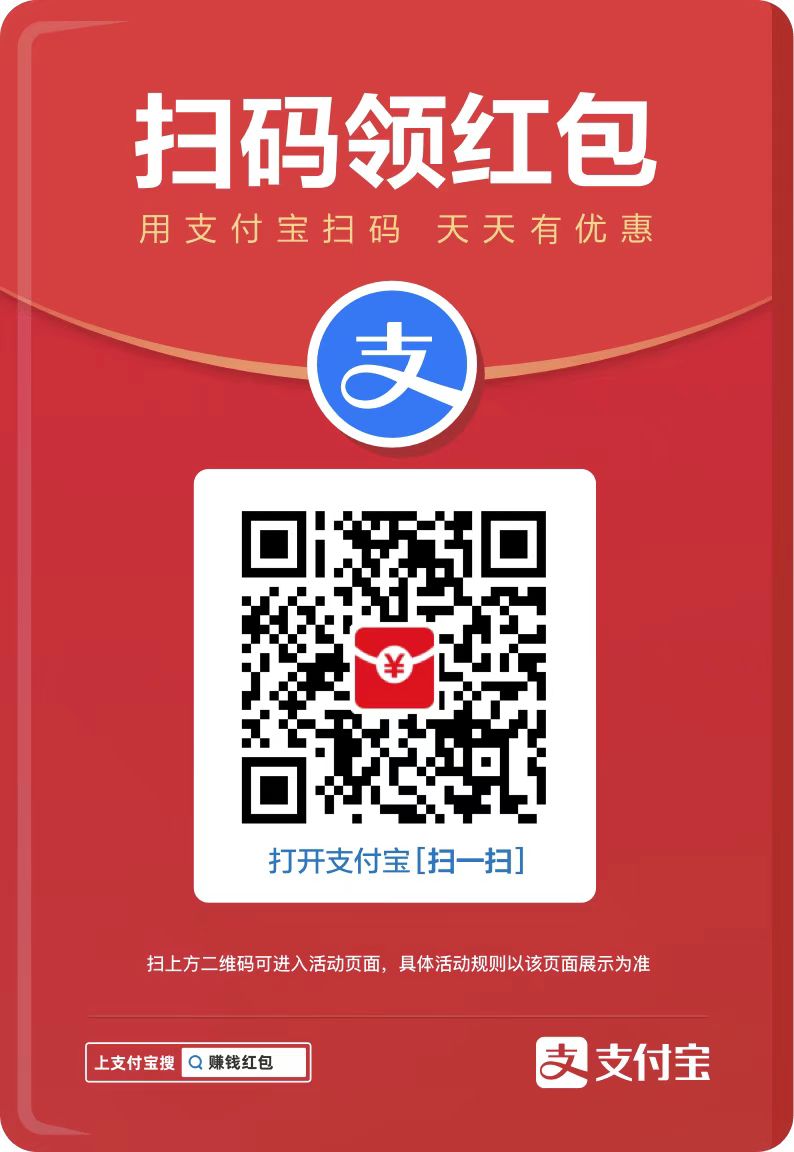Photoshop投影效果通过调整参数,能轻松增添设计的深度和立体感:选择图层并点击“图层样式”。展开“投影”选项,调整“混合模式”、“不透明度”、“角度”、“距离”、“大小”、“扩展”和“噪波”,直至达到理想效果。调整投影颜色,点击颜色框进行选择。点击“确定”应用投影效果,增添设计的层次感和立体感。

Photoshop 的投影效果能为你的设计增添深度和立体感,方法其实很简单。 你不需要成为PS大师也能轻松掌握。
首先,你需要打开你的 Photoshop 并准备好你的图层。 假设你已经有了你想添加投影的图像或形状。 选择该图层,在图层面板中找到该图层。 然后,在菜单栏中找到“图层”选项,点击它,你会看到一个子菜单。 在这个子菜单里,你会找到“图层样式”。点击它。
一个图层样式窗口会弹出。 在窗口的左侧,你会看到各种效果选项,包括“投影”。点击“投影”选项,它就会展开,显示各种投影参数。
现在,最关键的部分来了——调整参数。 “混合模式”决定投影与底层图像的融合方式,你可以尝试不同的模式,看看哪种效果最符合你的设计。 “不透明度”控制投影的浓淡程度,数值越高,投影越深。 “角度”控制投影的方向,数值改变投影的角度。 “距离”控制投影与原图像的距离,数值越大,投影离图像越远。 “大小”控制投影的模糊程度,数值越大,投影越模糊。 “扩展”让投影边缘更柔和,而“噪波”则可以为投影添加一些颗粒感,创造更真实的效果。
别害怕实验! 不同的参数组合会产生截然不同的效果。 你可以尝试不同的角度、距离和大小,直到你找到最满意的投影。 记住,这没有绝对的正确答案,一切取决于你的设计风格和个人喜好。
举个例子,如果你想为一个文本添加一个细微的投影,你可以选择一个较小的“距离”和“大小”,并使用一个较低的“不透明度”。 而如果你想创建一个戏剧性的投影,你可以选择一个较大的“距离”和“大小”,并使用一个较高的“不透明度”。 甚至可以尝试不同的混合模式,比如“柔光”或“叠加”,来获得更独特的效果。
除了这些基本参数,你还可以调整投影的颜色。 点击颜色框,你就可以选择你想要的颜色。 这能让你创造出各种不同风格的投影,例如,一个红色的投影可以为设计增添活力,而一个蓝色的投影则可以营造一种冷静的氛围。
最后,别忘了点击“确定”按钮来应用你的投影效果。 你就可以看到你的设计增添了新的层次感和立体感。 记住,熟能生巧,多练习,你就能轻松掌握Photoshop投影的各种技巧,创造出令人惊艳的设计。 如果你卡住了,网上有很多教程和视频可以帮助你。 别被PS的复杂吓倒,大胆尝试,你就能发现它的乐趣!
以上就是ps怎么加投影 ps加投影方法的详细内容,更多请关注php中文网其它相关文章!